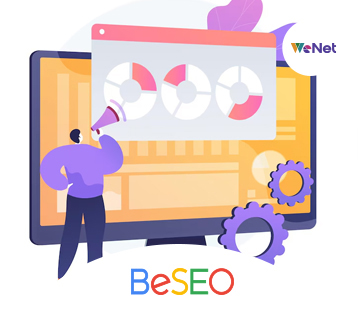Ako čo najrýchlejšie zobraziť čo najpresnejší výsledok? Riešením sú pokročilé funkcie pre Google vyhľadávanie (1. časť)
Využívate pokročilé funkcie pre Google vyhľadávanie? Nie? A viete že vám pomôžu dosiahnuť relevantnejšie výsledky hľadania? Sú nevyhnutnosťou nielen pri hľadaní konkrétneho príspevku, ale aj pri SEO. Praktické funkcie pre Google vyhľadávanie sa zameriavajú na konkrétny segment a sú schopné vylúčiť isté slová či frázy pri výsledkoch vyhľadávania. Nasledujúci článok predstavuje 18 funkcií, ktoré vás odbremenia od zobrazenia zbytočných výsledkov.

1. site:
Použitie „site:“ umožňuje zúžiť výsledky vyhľadávania na konkrétnu stránku. Predstavte si, že chcete nájsť informácie iba v rámci Wikipédie. Potom pred svoj dopyt zadáte „site:wikipedia.org“. Zobrazia sa vám výsledky výlučne z Wikipédie, teda zo žiadnych iných domén.
2. inurl:
Medzi pokročilé funkcie pre Google vyhľadávanie patrí aj „inurl:“. Umožňuje vyhľadávať stránky, ktorých adresa URL stránky obsahuje konkrétne kľúčové slovo. Napríklad zadaním „inurl:blog“ získate výsledky, ktoré obsahujú v URL adrese slovo blog.
3. filetype:
Hľadáte pdf súbor obsahujúci isté kľúčové slová? Ešte šťastie, že medzi funkcie pre Google vyhľadávanie patrí „filetype:“. Zadaním tohto slova do vyhľadávača sa vám zobrazia súbory požadovaného typu. Napríklad uvedením „filetype:pdf“ sa zobrazia výsledky obsahujúce výlučne pdf súbory.
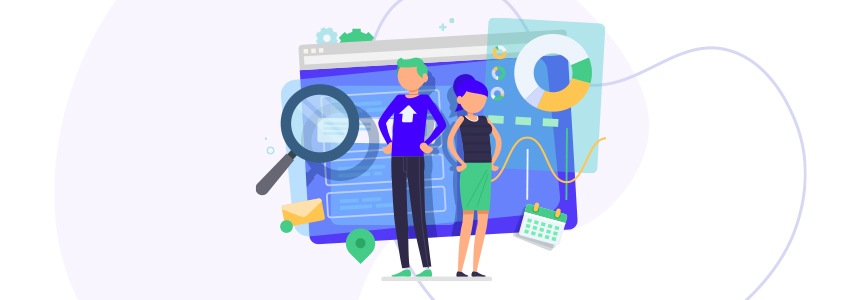
4. “ “ (horné úvodzovky)
Ak použijete horné úvodzovky z oboch strán kľúčovej frázy alebo slova, tak sa vám zobrazia výlučne výsledky, ktoré obsahujú presné slovo alebo frázu – žiadne skloňovanie ani synonymá. Ak napríklad hľadáte recept na domáci sirup z bazy, tak do Google vyhľadávača zadáte „domáci sirup z bazy“. Zobrazené výsledky budú presnejšie a vy sa nebudete musieť preklikávať mnohými nerelevantnými stránkami. Horné úvodzovky ako pokročilé funkcie pre Google vyhľadávanie sú užitočné aj vtedy, ak si presne pamätáte konkrétnu časť (napríklad z citátu, článku či iného textu). Stačí ju dať do úvodzoviek a Google sa postará o zvyšok.
5. @
Medzi obľúbené a často využívané funkcie pre Google vyhľadávanie patrí zavináč (@), ktorý slúži na vyhľadávanie obsahu na sociálnych sieťach. Ak chcete nájsť oficiálny facebookový profil konkrétnej firmy, osoby, produktu a pod., tak stačí, ak do Google napíšete: presný názov firmy @Facebook. Týmto spôsobom sa zobrazia odkazy na profil a príspevky na Facebooku.
6. ..
Dvojbodové vyhľadávanie má svoje využitie pri špecifikovaní rozsahu čísel alebo dátumov. Ak máte presnejší rozpočet, a teda si môžete dovoliť televízor za 500 eur, stačí zadať „televízor 500 €“. Ak si môžete dovoliť isté cenové rozpätie, medzi čísla dajte dve bodky – „televízor 500 €..700 €“ Google zobrazí výsledky pre televízory s cenou medzi 500 a 700 eurami. Čo sa týka dátumov, vyzerá to podobne: po zadaní „hudobný festival 2017..2022“ dostanete výsledky obsahujúce výrazy súvisiace s hudobnými festivalmi, ktoré sa konali v rokoch 2017 až 2022.

7. –
Tento znak vylučuje uvedené slovo z výsledkov vyhľadávania. Keď zadáte X – Y, Y sa na navrhovaných stránkach nezobrazí. Toto pokročilé vyhľadávanie je užitočné, keď má hľadaný výraz viacero významov.
8. *
Hviezdička taktiež patrí medzi funkcie pre Google vyhľadávanie – nahrádza totiž akýkoľvek obsah medzi hľadanými výrazmi. Hodí sa, keď poznáte časť skladby, no neviete si spomenúť na ďalšie slová a vety.
9. ()
Zátvorky sa používajú na vytváranie zložitých dopytov: zoskupujú používané funkcie pre Google vyhľadávanie s cieľom získať ešte presnejšie výsledky vyhľadávania.
V pokračovaní článku spoznáte ďalšie funkcie pre Google vyhľadávanie.